Cara Menambahkan Mode Gelap ke Dasbor Admin WordPress Saya
Diterbitkan: 2022-10-18Apakah Anda seorang pengembang WordPress yang harus duduk di depan layar selama berjam-jam, mengubah situs web menjadi sempurna? Jika demikian, itu mungkin lebih merugikan mata Anda daripada yang Anda pikirkan. Bagaimana Anda menyelamatkan diri dari kesulitan buruk ini?
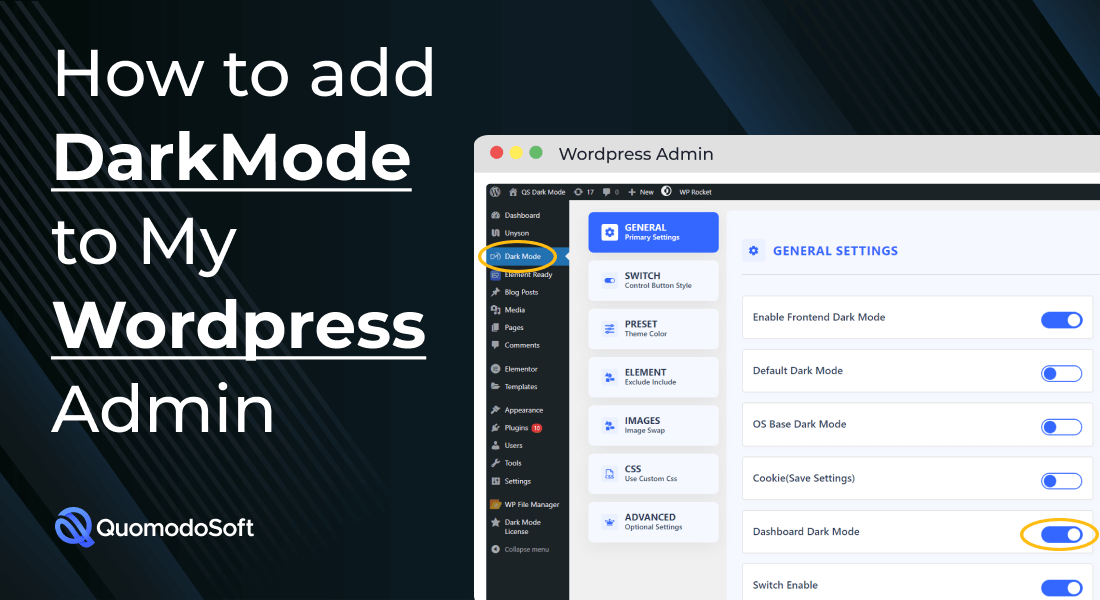
Anda cukup beralih ke mode gelap. Mode gelap adalah pilihan untuk antarmuka pengguna dan dasbor, termasuk dasbor WordPress. Tetapi pertanyaannya masih tetap ada, bagaimana cara menambahkan mode gelap ke dasbor admin WordPress saya?
Solusinya cukup intuitif. Cukup cari "Mode Gelap" di kotak pencarian WordPress Anda. Beberapa plugin mode gelap akan muncul. Anda sekarang dapat dengan mudah mengunduh salah satunya dan mendaftar untuk mendapatkan mode gelap di dasbor WordPress Anda!
Tapi plugin mana yang terbaik? Kami akan merekomendasikan pilihan kami di posting ini. Jadi bertahanlah untuk mempelajari lebih lanjut.
Daftar isi
Mengapa Mode Gelap Populer?
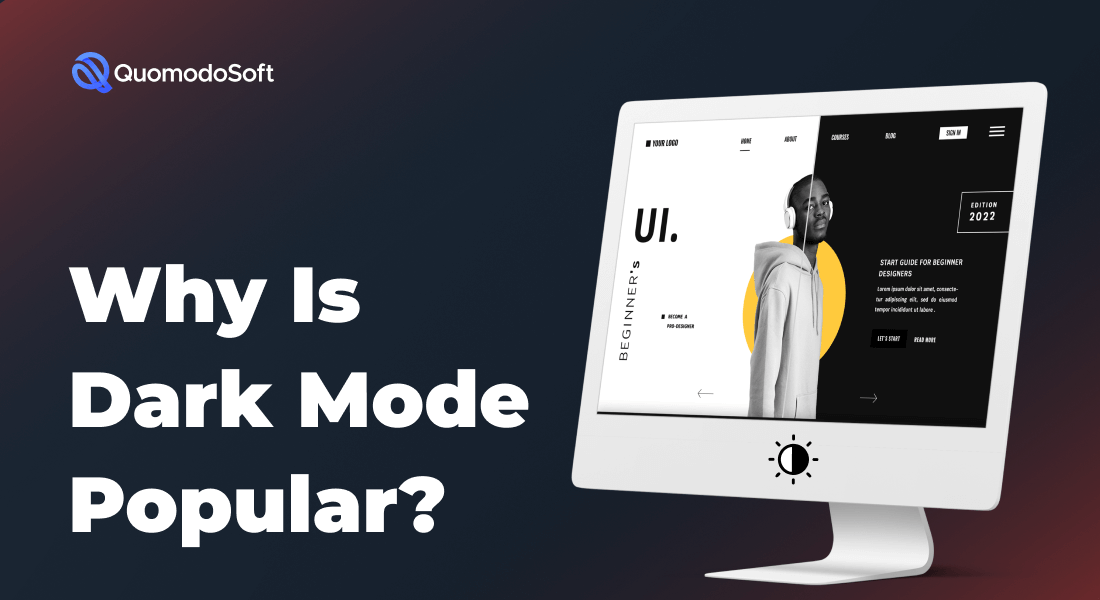
Pertama, mari kita coba menguraikan mengapa begitu banyak orang menyukai mode gelap. Orang-orang di seluruh dunia, terutama programmer, semuanya menggunakan skema warna mode gelap ketika datang ke dasbor dan antarmuka pengguna mereka.
Apa alasan di baliknya? Kami pikir faktor-faktor berikut bertanggung jawab —Tidak mengherankan bahwa ada banyak alasan.
Mudah Di Mata
Untuk memulai, ini sangat mudah di mata Anda. Mode gelap membantu Anda terus menatap layar selama berjam-jam tanpa terlalu melelahkan mata. Ini mengurangi emisi cahaya biru. Ini adalah jenis layar terbaik untuk mata Anda dan meminimalkan ketegangan mata.
Pemrogram menggunakan mode gelap untuk kasus ini. Mereka harus membuat kode dan membuat perubahan selama berjam-jam. Mode gelap secara drastis mengurangi ketegangan pada mata mereka, yang memungkinkan mereka tetap bekerja tanpa merasa lelah.
Konsumsi Daya Lebih Rendah
Tampilan komputer bekerja dengan menyalakan beberapa LED kecil. Pada beberapa tampilan, mode gelap memanfaatkan kemampuan di mana layar menghasilkan warna gelap hanya dengan mematikan LED tersebut. Tampilan ini disebut OLED, dan jika Anda memilikinya, tema mode gelap WordPress dapat berfungsi sebagai penghemat daya yang sangat besar.
Saat Anda menyalakan lebih sedikit LED, lebih sedikit daya yang dibutuhkan, yang menghemat listrik dan juga tagihan Anda di akhir bulan.
Secara estetika menyenangkan
Meskipun mungkin opini subjektif, konsensus umum adalah bahwa antarmuka pengguna dan dasbor terlihat jauh lebih baik dalam mode gelap daripada mode terang. Sebagian besar programmer membuat antarmuka pengguna dan dasbor saat berada dalam mode gelap, jadi tidak mengherankan jika tampilannya lebih baik.
Bagaimana Cara Menambahkan Mode Gelap ke Dasbor Admin WordPress Saya?
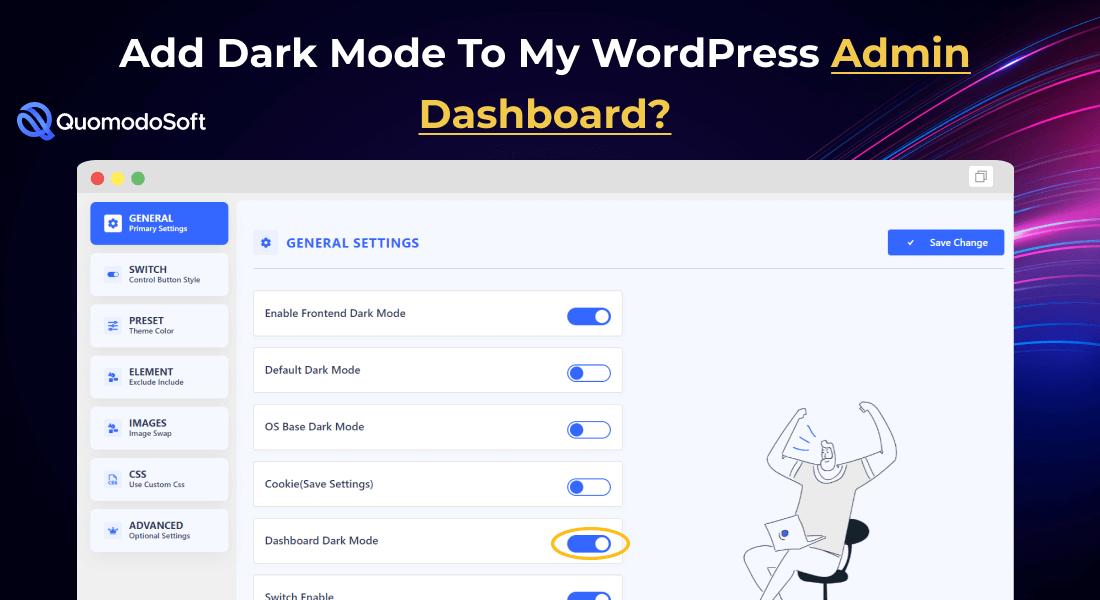
Jika Anda baru saja membuat dasbor admin WordPress, Anda akan melihatnya dimulai dengan mode terang dan terang.
Sayangnya, jika Anda ingin mengubah ke mode gelap, tidak ada metode bawaan atau vanilla. Mode gelap WordPress tanpa solusi plugin tidak tersedia. Satu-satunya cara untuk beralih ke mode gelap di dasbor admin WordPress adalah dengan menggunakan plugin.
Pendekatan umum untuk melakukannya adalah mencari plugin, mengunduhnya, dan akhirnya menginstal dan menerapkannya ke dasbor Anda. Ada banyak plugin yang tersedia yang memungkinkan Anda mengubah dasbor ke mode gelap tetapi juga memungkinkan Anda memilih warna dasbor yang seharusnya. Kami sekarang akan merekomendasikan satu plugin tersebut.
Bisakah Saya Menambahkan Mode Gelap ke Dasbor Admin Menggunakan Plugin Mode Gelap Qs?


Ya! QS Dark Mode adalah plugin yang memungkinkan Anda mengatur mode gelap untuk dasbor admin Anda dan juga secara native untuk situs web Anda. Dengan lebih dari selusin opsi dan menggandakannya untuk QS Dark Mode Pro, ini adalah plugin masuk jika Anda ingin memasukkan mode gelap ke dalam alur kerja WordPress Anda.
Mari kita bahas bagaimana Anda dapat menginstal dan mengatur plugin ini.
Sebelum kita mulai
Hal penting yang perlu diperhatikan sebelum kita melangkah lebih jauh adalah Anda tidak dapat menggunakan plugin di wordpress.com . Kecuali Anda memiliki rencana bisnis, bagian plugin tidak akan ditampilkan.
Namun, jangan kecewa, karena Anda tidak perlu mengeluarkan uang jika tidak sesuai anggaran. Anda cukup menggunakan wordpress.org , yang merupakan perangkat lunak mentah untuk membuat WordPress.
Setelah memastikan Anda menggunakan versi WordPress yang benar, Anda sekarang dapat beralih ke pengaturan mode gelap.
Memasang Plugin
Banyak orang menjadi bingung ketika mengunduh dan memasang plugin di tempat pertama. Untuk membantu mereka dengan lebih baik, kita akan membahas cara termudah untuk menginstal plugin di WordPress.
- Cari Menggunakan Pencarian Plugin WP
Cara termudah untuk menginstal plugin WordPress adalah dengan menggunakan WP Plugin Search. Temukan opsi Plugin di bawah Penampilan di sisi kiri dasbor Anda. Selanjutnya, klik dan cari "QS Dark Mode Plugin."
- Menemukan & Memasang Plugin
Anda akan melihat plugin muncul di halaman pencarian. Di sebelahnya, Anda akan melihat tombol "Instal Sekarang". Klik di atasnya dan tunggu untuk menginstal.
- Mengaktifkan Plugin
Setelah plugin selesai diinstal, Anda tidak akan langsung melihat efeknya. Anda harus mengaktifkannya terlebih dahulu.
Untuk mengaktifkan, cukup tekan tombol "Aktif". Itu akan ditempatkan di tempat yang sama dengan tombol "Instal Sekarang".
Dan Anda sudah selesai! Sekarang mari kita beralih ke pengaturan plugin.
Menyiapkan Mode Gelap QS & Menyesuaikan Dasbor Admin
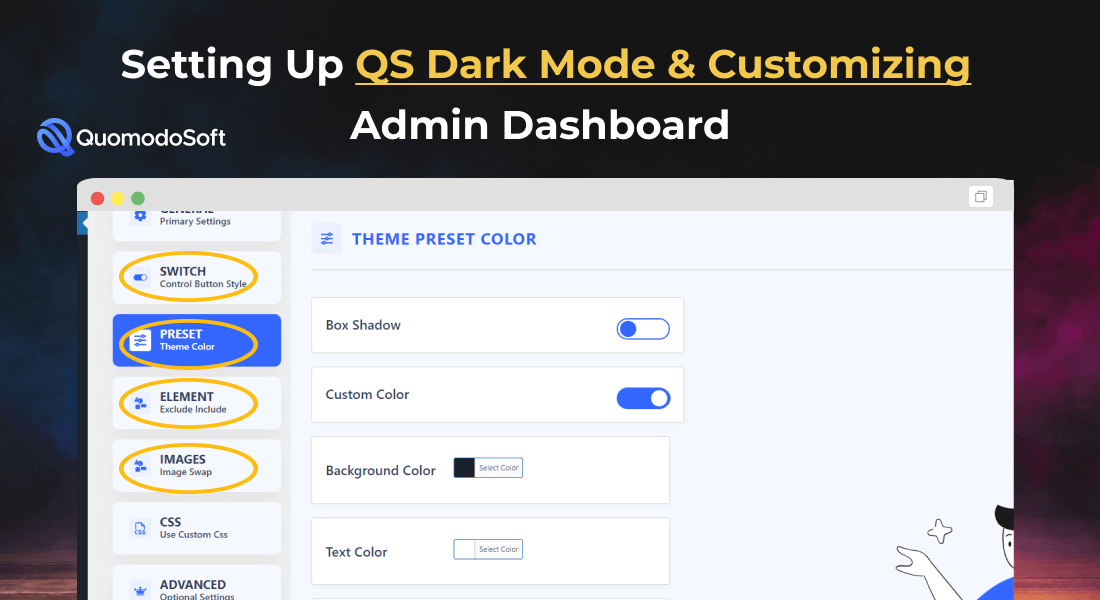
Sekarang QS Dark Mode berhasil diinstal dan diaktifkan, mari aktifkan mode gelap di dasbor admin Anda.
Temukan Tab Mode Gelap QS & Buka Pengaturan
Jika Anda telah berhasil mengaktifkan plugin mode gelap WP kami, Anda sekarang akan melihat tab "Mode Gelap" di dasbor Anda dengan logo QS. Klik di atasnya dan pergi ke pengaturan umum.
Aktifkan Mode Gelap Dasbor
Anda akan melihat opsi mode gelap dasbor di tempat ke-3 pengaturan. Secara default, itu harus dimatikan. Cukup klik di atasnya, dan dasbor Anda sekarang akan dialihkan ke mode gelap.
Hanya dalam 2 langkah sederhana, Mode Gelap QS memungkinkan Anda untuk mengalihkan dasbor admin Anda ke mode gelap. Ada banyak opsi penyesuaian lain dengan editor mode gelap WordPress plugin, yang dapat membantu mengatur jenis mode gelap yang boleh Anda gunakan.
Dengan opsi itu, Anda dapat memilih warna hitam atau warna lain yang Anda inginkan di dasbor admin Anda. Jika Anda ingin menggunakan mode gelap WordPress di Android , plugin ini juga membantu Anda.
Apa Perbedaan Antara Mode Gelap Backend Dan Front End?
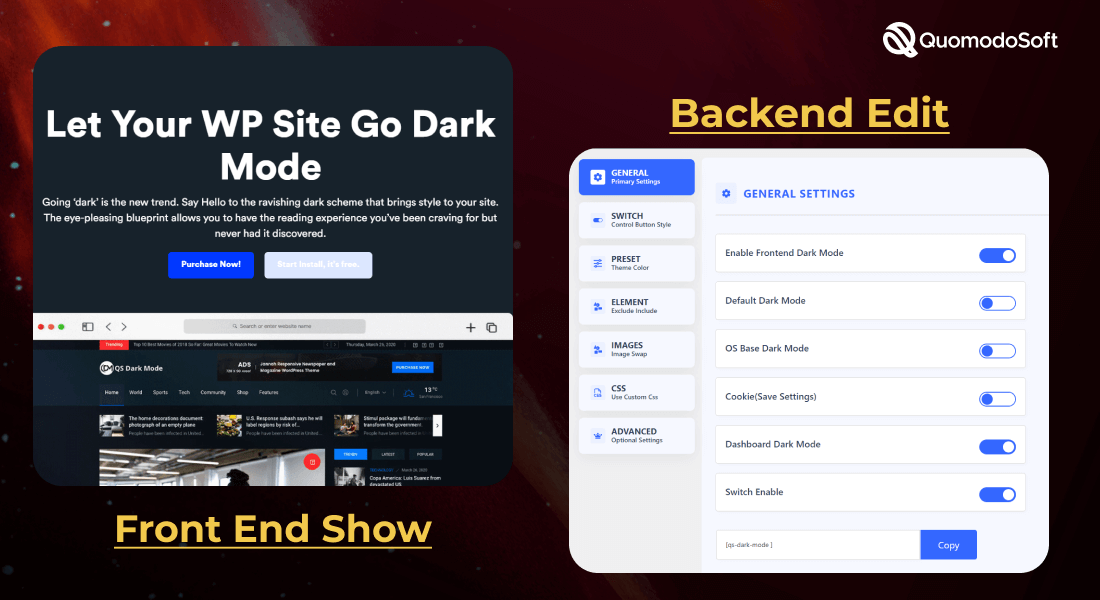
Ini adalah kebingungan umum dengan pengguna ketika mereka menggunakan plugin QS Dark Mode. Anda akan melihat dua opsi, mode frontend dan backend gelap. Apa yang mereka maksud?
1. Mode Gelap Ujung Depan
Secara umum, front end berarti apa yang dilihat pengguna sebagai produk akhir tanpa mengkhawatirkan apa yang terjadi di latar belakang. Dalam kasus kami, ini adalah situs WordPress . Mengaktifkan mode gelap front-end berarti situs web Anda sekarang akan memiliki sakelar untuk beralih antara mode terang dan gelap.
2. Mode Gelap Ujung Belakang
Pada catatan yang sama, backend menyiratkan semua yang terjadi di latar belakang — yang dalam kasus kami adalah dasbor admin WordPress.
Anda mengontrol semua yang ada di situs web dari dasbor, sehingga dianggap sebagai backend dari proyek WordPress. Mengaktifkan mode gelap backend berarti dasbor Anda dan semua komponennya sekarang dalam gelap.
Semoga, itu menghilangkan kebingungan!
Pikiran Akhir
Dengan bantuan posting terperinci ini, kami harap Anda berhasil mengaktifkan mode gelap untuk dasbor admin WordPress Anda. Meskipun tidak ada metode default, QS Dark Mode adalah solusi sederhana dan mudah diatur yang memungkinkan Anda melakukan pekerjaan itu.
Sebagai catatan terakhir, kami sarankan untuk menggunakan fitur ujung depan Mode Gelap QS jika Anda berencana untuk membuat mode gelap situs web Anda juga. Ini akan secara asli mengubah komponen situs web untuk bekerja di semua browser dan menyediakan mode gelap yang paling otentik.
Astra Pro vs Elementor Pro – Perbandingan Head To Head
